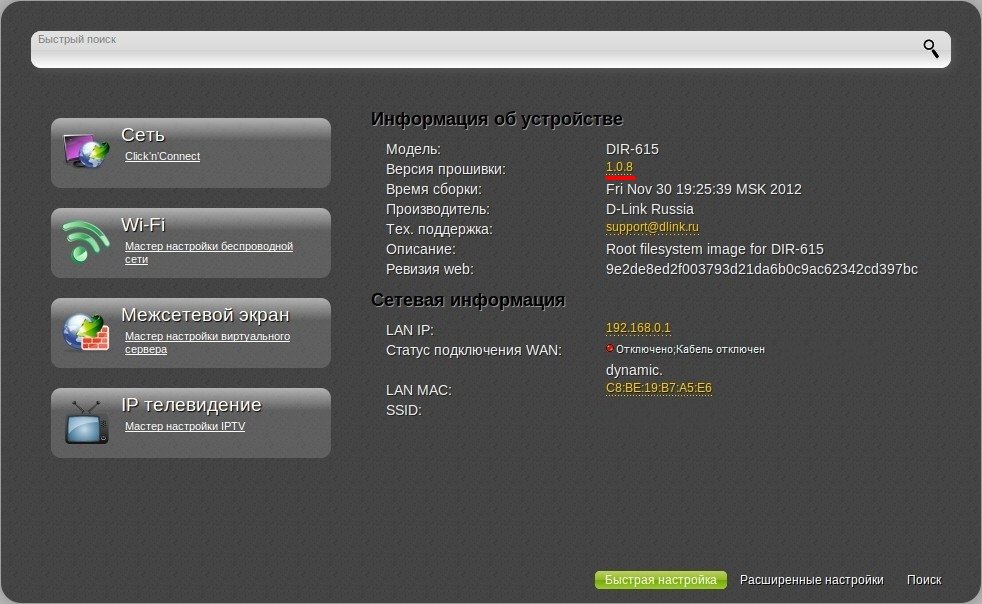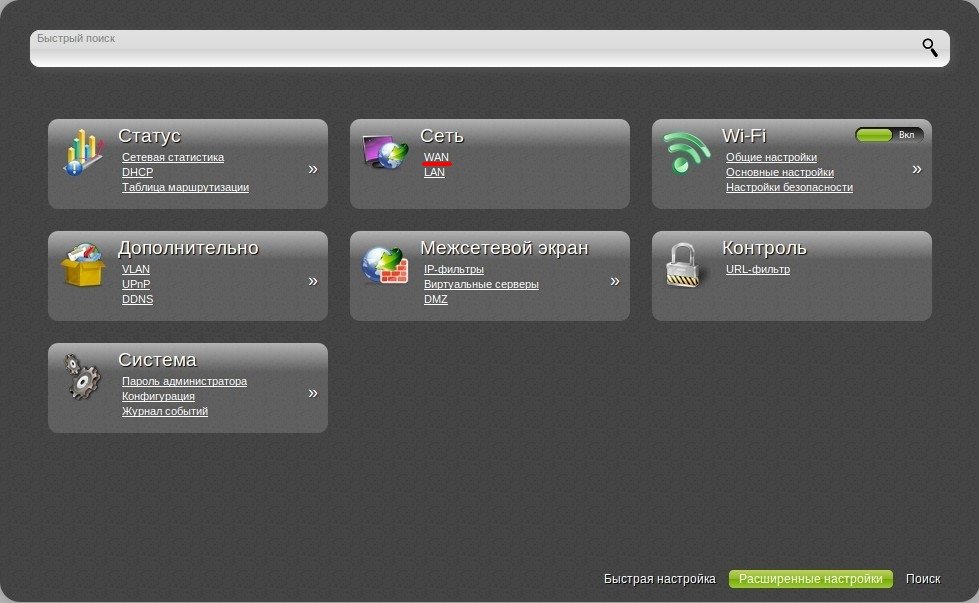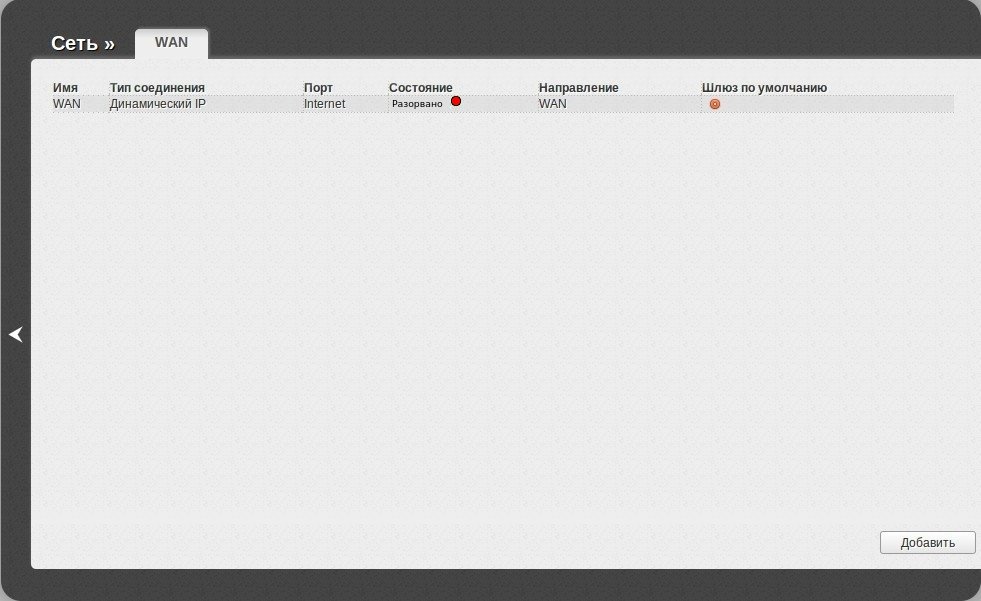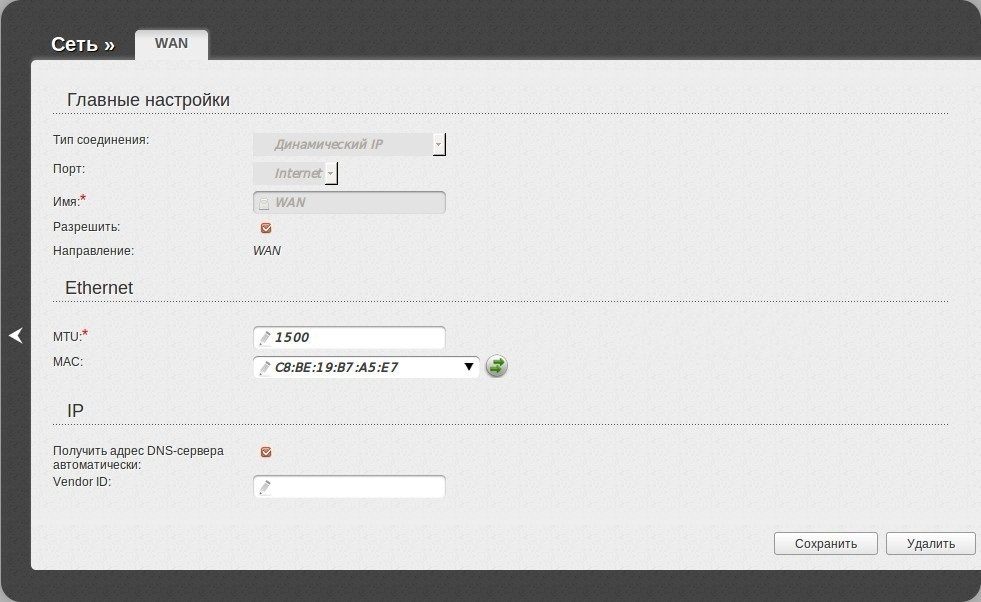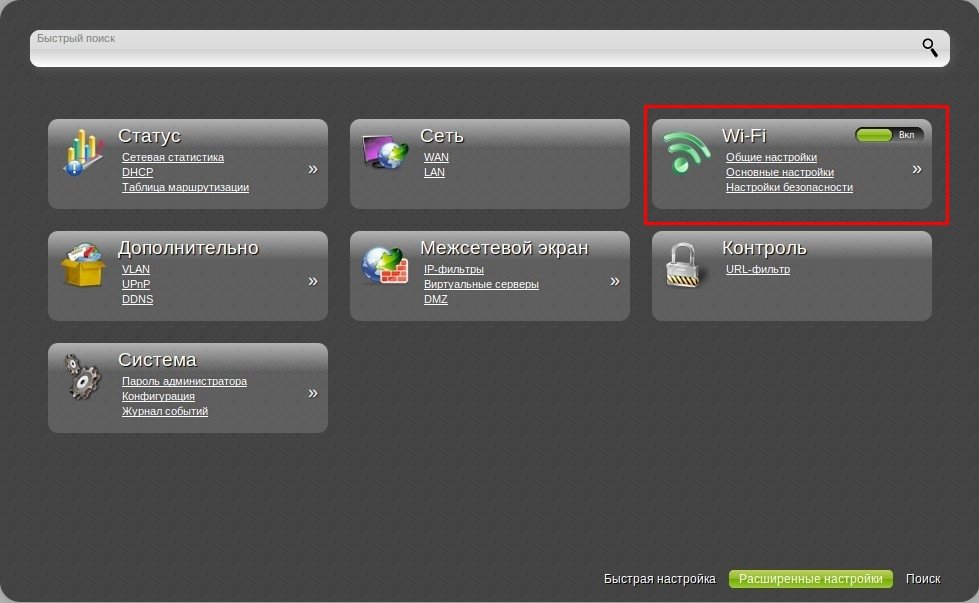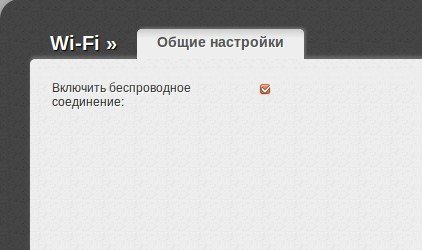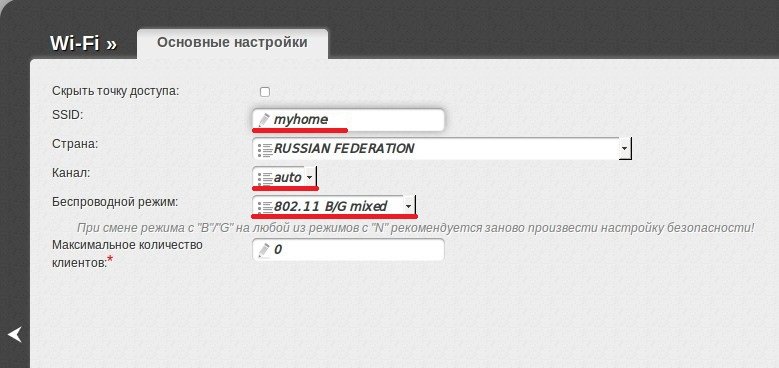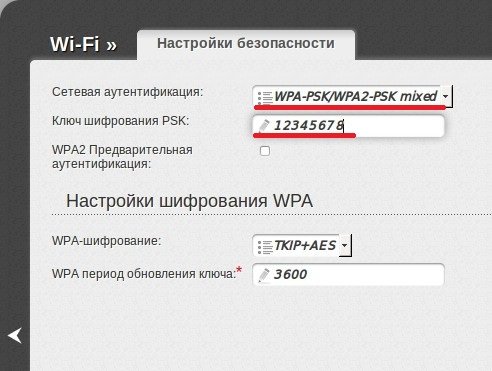- Настройка D-link DIR-615. Подробная инструкция по настройке Wi-Fi роутера
- Подключаем D-link DIR-615 и заходим в настройки
- Настройка интернета на D-link DIR-615
- Настройка Wi-Fi и смена пароля на D-link DIR-615
- Послесловие
- Настройка роутера DIR-615 M1 для Dynamic IP (Динамический IP)
- Настройка Wi-Fi на роутере DIR-615:
Настройка D-link DIR-615. Подробная инструкция по настройке Wi-Fi роутера
В этой статье мы будем настраивать очень популярный роутер D-link DIR-615. Писать статью я буду на примере D-link DIR-615/A. А если у вас другая модель, то ничего страшного, там практически все совпадает. Эта инструкция подойдет для многих роутеров компании D-link. Постараюсь написать обо всем подробно и на понятном языке. Рассказывать о самом роутере много не буду, почитать мой отзыв и другую полезную информацию о DIR-615/A, вы можете по ссылке выше. Скажу лишь, что этот роутер хорошо подходит для дома, или небольшого офиса. Он с легкостью обеспечит стабильный доступ к интернету для ваших компьютеров, телефонов, планшетов (по Wi-Fi) и других устройств.
Что касается настройки D-link DIR-615, то там все очень просто. А если ваш провайдер использует технологию соединения Динамический IP, то вам достаточно будет подключить роутер, и интернет уже будет работать. Нужно будет только установить пароль на Wi-Fi сеть и сменить имя сети, если понадобится. Не нравиться мне только то, что настройки в D-link практически в каждой версии меняются (на вид) . Я имею введу панель управления роутером. И поэтому, настройки вашего роутера могут отличаться от тех, которые вы увидите в этой статье. Но это может исправить обновление прошивки.
Настраивать D-link DIR-615 будем по такой схеме:
- Подключение и вход в панель управления на D-link DIR-615
- Настройка интернета на D-link DIR-615 (подключения к провайдеру)
- Настройка Wi-Fi сети и смена пароля
А теперь, обо всем подробнее.
Подключаем D-link DIR-615 и заходим в настройки
Подключите к роутеру питание и включите его. Если индикаторы на передней панели роутера не засветились, то проверьте включено ли питание кнопкой на задней панели. Если вы будете настраивать маршрутизатор по кабелю, тогда возьмите сетевой кабель, который идет в комплекте, соедините маршрутизатор с компьютером. Один конец кабеля подключаем в черный LAN разъем (в 1 из 4) , а второй конец подключите в сетевую карту компьютера (ноутбука) . Кабель от интернет провайдера подключите в желтый WAN разъем.
Если у вас нет компьютера с сетевой картой, или нет кабеля, то настроить все можно и по Wi-Fi. Можно даже с телефона, или планшета.
Она может быть не защищена. А если стоит пароль, то он указан на наклейке снизу роутера.
Дальше, нам нужно зайти в настройки маршрутизатора. Но, перед этим, я советую вам сделать сброс настроек. Это нужно для того, что бы удалить все старые настройки, которые возможно уже заданы. И что бы они нам не помешали, мы просто вернем роутер заводскому состоянию.
Делаться все очень просто. Чем-то острым нужно нажать утопленную в корпус кнопку RESET и подержать ее секунд десять. Затем отпустить, и подождать пока роутер перезагрузится.
Теперь можно заходить в настройки. Как это сделать, можете почитать в подробной статье. Или, смотрите ниже.
Откройте любой браузер и перейдите в нем по адресу 192.168.0.1. Появится окно с запросом логина и пароля. По умолчанию, это admin и admin. Вы попадете в настройки своего D-link.
Возможно, у вас настройки будут на английском. Но вы можете сменить язык на русский, или украинский.
Если появится окно с просьбой сменить заводской пароль для входа в настройки, то придумайте и укажите два раза какой-то пароль. Не забудьте его, он будет использоваться для входа в настройки роутера.
Я советую вам сразу обновить прошивку своего роутера, еще до настройки. Как это сделать, я подробно писал в этой стать. Если вы не хотите этого делать, или для вас это слишком сложно, то можете продолжать настройку без обновления программного обеспечения
Все, в панель управления мы зашли, можно приступать к настройке маршрутизатора.
Настройка интернета на D-link DIR-615
Первое, что вам нужно сделать, это узнать какую технологию соединения использует ваш провайдер. Динамический IP, статический, PPPoE (использует Дом.ру и другие провайдеры) , L2TP (например, использует провайдер Билайн) . Я уже писал, как узнать технологию соединения. Можно просто позвонить в поддержку провайдера и спросить, или посмотреть на официальном сайте.
Если у вас соединение по популярной технологии Динамический IP, то роутер должен раздавать интернет сразу после подключения к нему кабеля от провайдера и вам остается только настроить Wi-Fi сеть (смотрите ниже в статье) . Если у вас не Динамический IP, то нужно настраивать.
Перейдите на вкладку Начало — Click’n’Connect. Проверьте подключен ли Ethernet кабель и нажмите на кнопку Далее.
Выберите из списка ваше соединение. Если у вас например PPPoE и провайдер предоставляет еще и IP адрес, то выбираем PPPoE+Статический IP. Если IP нет, то выбираем просто PPPoE+Динамический IP. Или точно так же с L2TP.
Дальше укажите параметры IP, которые предоставляет провайдер и если он их предоставляет (у вас этого окна может не быть) . Нажмите Далее.
Если появится окно «Адреса локальных ресурсов провайдера», и вы не хотите добавлять адреса, или не знаете что это такое, то просто нажмите Далее. Появится окно, в котором нужно указать имя соединения, логин и пароль. Эту информацию так же предоставляет провайдер. Вы можете нажать на кнопку Подробно, что бы открыть более широкие настройки (MTU и другие) .
Дальше будет проверка соединения с интернетом и возможность включить фильтр Яндекс.DNS. Это уже по желанию. В любом случае, вы потом сможете изменить эти настройки. Это я показывал пример настройки PPPoE соединения на D-link DIR-615. У вас же настройки могут отличаться от тех что у меня.
Если после настройки интернет через роутер не работает, статус соединения «без доступа к интернету», или просто не открываться сайты, то проверяйте настройки от провайдера. Возможно, вы неправильно выбрали тип соединения, или неправильно задали какой-то параметр.
Как видите, с PPPoE, L2TP, PPTP и Динамическим IP, заморочек намного больше, чем с технологией Статический IP.
Один важный момент: если у вас на компьютере было высокоскоростное соединение, с помощью которого вы подключались к интернету, то теперь оно не нужно. Это соединение будет устанавливать наш роутер D-link и просто раздавать интернет по кабелю и по Wi-Fi.
Сменить настройки провайдера вы всегда можете через этот же мастер быстрой настройки Click’n’Connect, или на вкладке Сеть — WAN, выбрав и отредактировав нужное соединение.
Желательно сохранить настройки:
Если интернет через роутер уже работает, то можно приступать к настройке Wi-Fi сети.
Настройка Wi-Fi и смена пароля на D-link DIR-615
Все что нам нужно сделать, так это сменить имя Wi-Fi сети и задать новый пароль для защиты нашего Wi-Fi.
Перейдите на вкладку Wi-Fi — Основные настройки. Здесь мы будем менять имя нашего Wi-Fi. В поле SSID укажите название вашей сети. Нажмите кнопку Применить.
Дальше переходим на вкладку Wi-Fi — Настройки безопасности, и в поле «Ключ шифрования PSK» указываем пароль, который будет использоваться для подключения к Wi-Fi. Пароль должен быть минимум 8 символов. Сразу запишите пароль, что бы не забыть его.
Сохраните настройки. Система — Сохранить. Если больше ничего настраивать не будете (на этом настройка D-link DIR-615 может быть закончена) , тогда перезагрузите роутер. Система (пункт меню сверху, возле логотипа) — Перезагрузить.
Еще можете сменить пароль администратора, который используется для доступа к настройкам роутера. Если вы его не меняли, или меняли, но уже забыли, то сделать это можно на вкладке Система — Пароль администратора.
Укажите два раза новый пароль и нажмите Применить. Не забудьте сохранить настройки.
Обязательно запишите где-то этот пароль. Если вы его забудете, то не сможете зайти в панель управления, и придется делать сброс настроек.
Послесловие
Фух, устал я:) ничего больше писать не буду. Если возникнут вопросы по статье, спрашивайте в комментариях. Надеюсь, у вас получилось настроить свой маршрутизатор.
Настройка роутера DIR-615 M1 для Dynamic IP (Динамический IP)
Настройка роутера DIR-615 M1 для подключения по динамическому IP-адресу — Dynamic IP. Такой тип подключения используется в ТТК-Урал и Ростелеком Удмурия.
Чтобы настроить маршрутизатор DIR-615 rev M1 — сначала нужно правильно его подключить, для чего включаем питание маршрутищазатора и подключаем DIR-615 M1 к сетевой плате компьютера. Затем подсоединяем к нему кабель провайдера, приходящий в квартиру, в WAN-порт .
Внимание! Не надо подключать кабель провайдера в LAN-порт маршрутизатора, этим можно нарушить работоспособность сети провайдера в Вашем доме, что может привести к сбою предоставления услуг связи в Вашем доме.
Для того, чтобы войти в настройки роутера DIR-615 M1, надо в адресной строке веб-браузера, Google Chrome или Internet Explorer, ввести IP-адрес роутера. IP-адрес DIR-615 M1 в локальной сети — 192.168.0.1, адрес интерфейса настройки — http://192.168.0.1 .
В появившемся окне авторизации надо указать имя пользователя — admin, и пароль по умолчанию — admin. Нажмите кнопку Enter. Если вход по http://192.168.1.1 не доступен — смотрите тут — ссылка. Вам откроется окно:
Для настройки маршрутизатора D-Link DIR-615 М1 надо в нижнем левом углу нажать кнопку Расширенные настройки.
В открывшемся меню расширенной настройки ищем раздел Сеть, а в нем — подраздел WAN. Откроется таблица существующих WAN-соединений:
Роутер D-Link DIR-615 M1 «из коробки» настроен на тип подключения Динамический IP (Dynamic IP).
Поэтому можно только внести некоторые изменения. А именно — у некоторых провайдеров необходимо поменять параметр MTU — но это надо уточнить в техподдержке провайдера. Так же, у некоторых провайдеров может быть с делана привязка к физическому MAC-адресу устройства . Тогда надо в подразделе Ethernet нажать кнопку со стрелочками чтобы клонировать MAC-адрес сетевой карты Вашего компьютера. После этого не забудьте нажать кнопку Сохранить.
После этих манипуляций в таблице подключений раздела WAN у Вас должна быть вот такая картина:
Настройка Wi-Fi на роутере DIR-615:
Для настройки Wi-Fi на роутере D-Link DIR-615 M1 Вам надо выбрать раздел Wi-Fi:
А в этом разделе кликнуть на ссылку Общие настройки. Откроется вот такое окно:
Для того, чтобы включить Wi-Fi на DIR-615 M1 Вам надо поставить галочку Включить беспроводное соединение и нажать кнопку Сохранить.
Далее переходим в раздел Основные настройки:
Здесь надо ввести имя сети Wi-Fi — так называемый SSID — любое слово на английском или транслите. Канал оставляете auto. Режим работы — Беспроводной режим — выставляем 802.11 B/G mixed. Если у Вас есть устройства поддерживающие 802.11 N, то режим выставляйте 802.11 B/G/N mixed. Нажимаем кнопку Сохранить.
Переходим в раздел Настройка безопасности:
Сетевая аутентификация выбираем WPA-PSK/WPA2-PSK mixed, в поле Ключ шифрования PSK вводим пароль на Wi-Fi — им может быть слово, число или просто смешанный набор символов. Длину используете — не менее 8 символов . Нажмите кнопку Сохранить.
Ваш роутер D-Link DIR-615 M1 настроен и готов к эксплуатации. Не забудьте сохранить настройки роутера . Для этого в верхнем правом углу интерфейса нажмите кнопку Система — Сохранить: